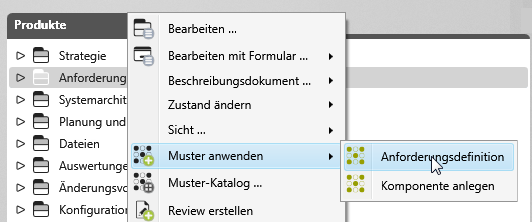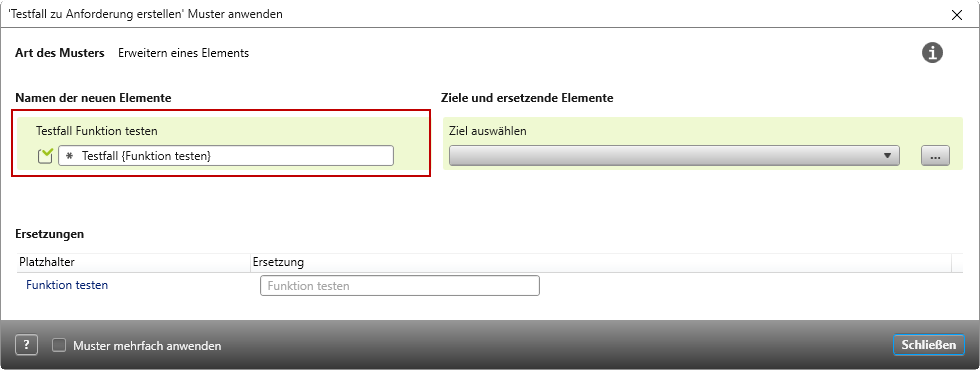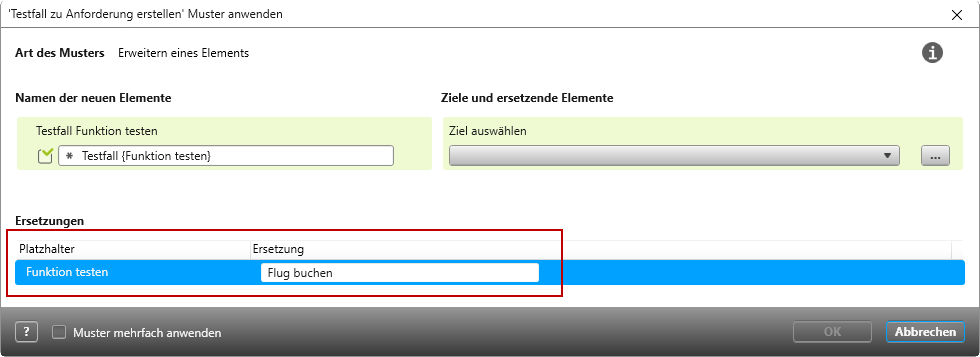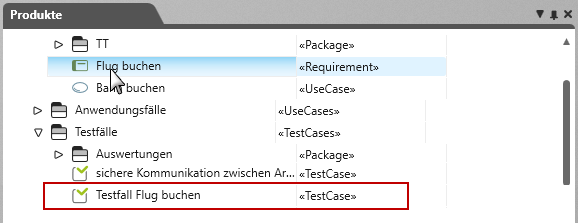Erweiterungsmuster anwenden
Sind zu einem Elementtypen Muster angelegt, werden sie im Kontextmenü als Unterbefehle des Befehls Muster anwenden angeboten. Klicken Sie auf das Muster, das ausgeführt werden soll.
Für Packages werden die zwei Muster „Anforderungsdefinition“ und „Komponenten anlegen“ angeboten.
Beispiel: Testfall zu einer Anforderung erstellen
Das Muster „Testfall zu Anforderung erstellen“ ist ein Erweiterungsmuster, das zu einer bestehenden Anforderung einen neuen Testfall erzeugt und diesen mit der bestehenden Anforderung in Beziehung setzt.
Wenn das Muster angewendet wird, und zwar über das Kontextmenü einer Anforderung, sehen Sie auf der linken Seite des Konfigurationsdialogs, den Testfall, der erstellt werden soll.
Als erstes benennen Sie den Testfall, indem Sie in das Feld unter Namen der neuen Elemente klicken. Bei der Verwendung von Platzhaltern achten Sie darauf, dass die geschweiften Klammern und der enthaltende Text nicht überschrieben werden. Den Platzhalter überschreiben Sie unter Ersetzungen. In diesem Beispiel lautet der Platzhalter Funktion testen.
- Benennen Sie den Testfall, indem Sie unter Ersetzungen den Platzhalter überschreiben.
- Nachdem der Testfall einen Namen hat, geben Sie auf der rechten Seite unter Ziele und ersetzende Elemente an, in welches Package der Testfall angelegt werden soll. Klicken Sie dazu auf die […]-Schaltfläche.
- Nachdem Sie die Eingaben in der Musterkonfiguration beendet haben, bestätigen Sie mit OK.
Das Muster wird ausgeführt und der Testfall im ausgewählten Package angelegt.